회전 평행 툴패스 생성
이 기능은 익스텐션의 일부입니다. 익스텐션은 Fusion 의 추가 기능에 액세스할 수 있는 유연한 방법입니다. 자세히 알아보기.
제조 작업공간 도구막대에서 밀링 > 다중축 > 회전 평행을 클릭합니다.
회전 평행 대화상자가 열립니다.
도구 탭에서 선택을 클릭하여 도구를 선택합니다. 사용할 도구를 작성하지 않은 경우 대화상자의 왼쪽 패널에 있는 Fusion 라이브러리에서 샘플 도구 라이브러리의 도구를 선택합니다.
팁: 볼 유형 끝 밀은 회전 마무리 도구 경로에 가장 적합합니다.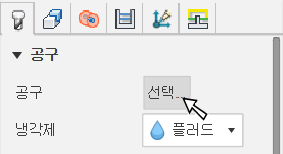
회전축의 방향을 설정합니다. 형상 탭의 방향 드롭다운 메뉴에서 옵션을 선택합니다. 예를 들어, 설정의 X축을 기계 도구의 회전 축과 일치하도록 설정한 경우 설정 X축을 선택합니다.
팁: 자세한 내용을 보려면 매개변수 위에 마우스를 놓으십시오.원점 드롭다운 메뉴에서 옵션을 선택하여 회전축 위치를 설정합니다. 예를 들어, 설정에서 WCS의 원점을 기계 도구의 회전축 중심과 일치하도록 설정한 경우 WCS 원점 설정을 선택합니다.
전면 모드 드롭다운 리스트에서 스톡 전면, 스톡 뒷면, 선택, 모형 전면, 모형 뒷면 또는 원점(절대)을 전면 경계로 선택하여 도구 경로가 시작되어야 하는 위치를 지정합니다. 캔버스에서 모형의 면을 선택하려면 선택을 선택한 다음, 캔버스에서 모형의 면을 클릭합니다.
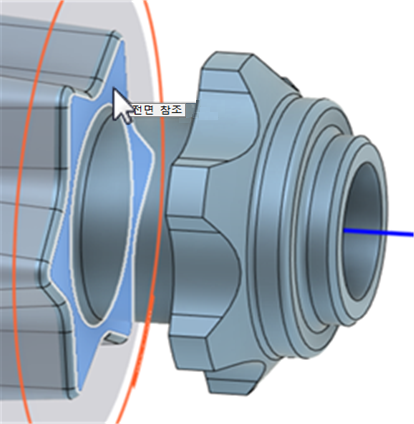
뒷면 모드 드롭다운 리스트에서 스톡 전면, 스톡 뒷면, 선택, 모형 전면, 모형 뒷면 또는 원점(절대)을 선택하여 도구 경로가 끝나는 위치를 지정합니다. 캔버스에서 모형의 면을 선택하려면 선택을 선택한 다음, 캔버스에서 모형의 면을 클릭합니다.
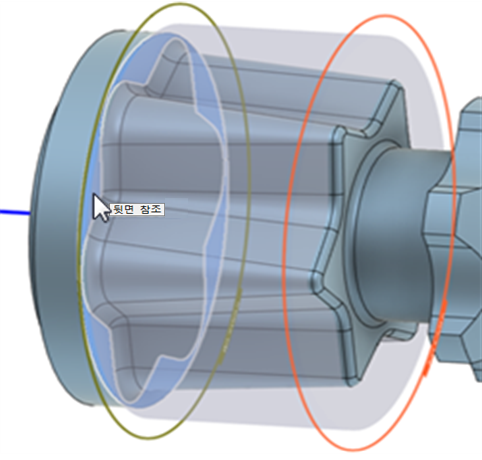
절삭조건 탭의 회전 절삭조건 그룹에 있는 스타일 드롭다운 메뉴에서 스파이럴, 선 또는 원형을 선택합니다.
스파이럴 또는 원형을 선택하는 경우 절삭조건 그룹에서 스텝오버 거리를 입력합니다. 선을 선택하는 경우 스텝오버 각도를 입력합니다.
선택적 단계:
볼 노즈 공구의 중심을 사용하여 절단하지 않으려면 회전 패스 영역에서 공구 간격띄우기 거리를 입력합니다.
NC 프로그램 크기를 줄이려면 스무싱을 사용하고 최대 점 간격 거리를 입력합니다.
부품의 섹터를 기계가공하려면 형상 탭에서 각도 제한 설정 그룹을 사용으로 설정합니다. 절삭조건의 선 및 원형 스타일에서만 각도 제한을 사용할 수 있습니다.
충돌 회피를 사용하는 경우 도구 탭에서 샤프트 및 홀더 틈새를 지정해야 합니다.
확인을 클릭합니다.
도구 경로가 생성됩니다.
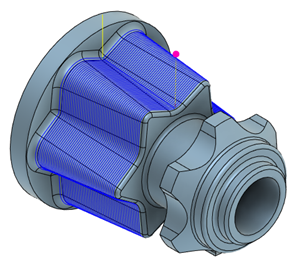
아래 동영상을 시청하여 회전 평행 툴패스를 적용하는 방법을 확인하십시오.